Korjaa Microsoft Teams: Anteeksi, emme voineet yhdistää sinua

Näetkö usein virheen "Anteeksi, emme voineet yhdistää sinua" MS Teamsissa? Kokeile näitä vianetsintävinkkejä päästäksesi eroon tästä ongelmasta heti!
WhatsApp, planeetan suosituin monialustainen Internet-viestintäsovellus, sisältää kaikki mitä tarvitset ollaksesi ensisijainen tekstiviestisovellus. Se on helppokäyttöinen, tarjoaa päästä päähän -salauksen ja antaa sinun katsella yhteystietojesi tiloja koko päivän.
WhatsApp-tilat ovat loistava tapa tarkistaa, mitä joku tekee, mutta se ei ole niin yksityistä kuin monet haluaisivat. Et voi teknisesti katsoa jonkun tilaa hänen tietämättään, ellet suorita huolellisia toimenpiteitä. Alla tarkastelemme neljä parasta tapaa nähdä WhatsApp-tila ilmoittamatta julisteelle.
Aiheeseen liittyvä: WhatsApp FFMPEG.DLL -virhettä ei löydy
Mistä käyttäjä tietää, että olet nähnyt hänen WhatsApp-tilansa?
WhatsApp-tilan tarkasteleminen on melko yksinkertaista. Kun olet ladannut WhatsApp-tilasi, siirry Tila-välilehdelle ja napauta lataamaasi tilaa. Alareunasta löydät tämän silmäkuvakkeen.
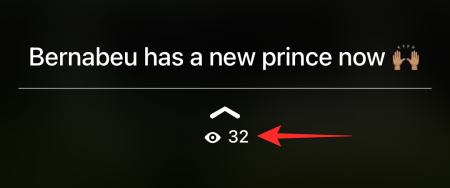
Napauttamalla sitä paljastaa ihmiset, jotka ovat katsoneet tilasi, ja heidän katselujärjestyksensä.
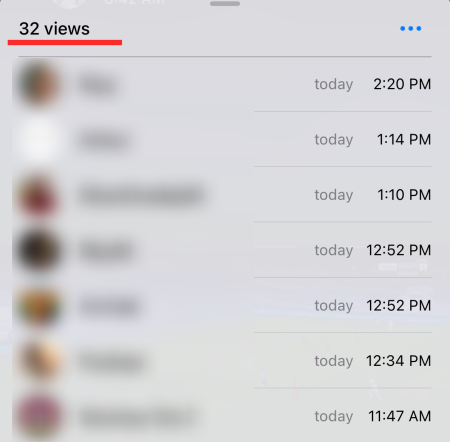
On huomattava, että WhatsApp ei seuraa useita katselukertoja.
Aiheeseen liittyvä: 3 tapaa mykistää Whatsapp-puhelut
Kuinka nähdä tila ilmoittamatta siitä käyttäjälle WhatsAppissa
1. Kytke lukukuittaus pois päältä
Tämä on virallinen tapa tarkistaa jonkun tila ilmoittamatta siitä hänelle. Sinun on poistettava lukukuittaukset käytöstä, jotta ihmiset eivät tiedä, kun tarkistat heidän tilansa. Voit poistaa lukukuittaukset käytöstä siirtymällä ensin Asetukset-kohtaan. Napauta sitten "Tili".
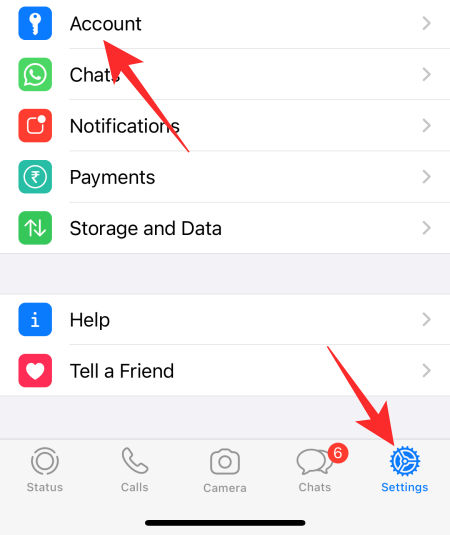
Avaa seuraavaksi Tietosuoja.
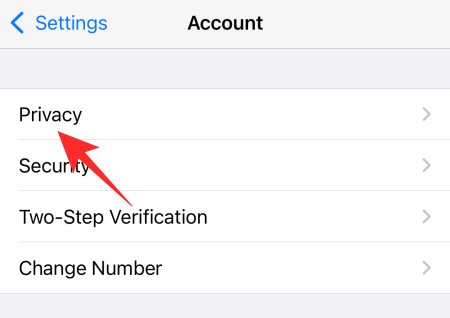
Käännä lopuksi "Lue kuitit" -kytkin pois päältä.

On huomattava, että lukukuittausten poistaminen käytöstä tarkoittaisi myös sitä, että et voi tehdä sitä, kun joku tarkistaa WhatsApp-tilasi. Se on kaksiteräinen miekka sillä tavalla.
Jos haluat epätoivoisesti lukea tiloja heidän tietämättään, mutta haluat silti nähdä, kuka näkee tilasi, voit kytkeä Lukukuittauksen pois päältä juuri ennen tilan tarkistamista ja ottaa sen takaisin käyttöön tilan vanhentuessa. Tällä tavalla he eivät koskaan tiedä, että tarkistat heidän tilansa lujasti. Muista, että jos poistat lukukuitit käytöstä, luet jonkun tilan ja otat kuitit takaisin käyttöön ennen kuin se vanhenee, WhatsApp kertoo heille, että olet tarkistanut heidän tilansa.
Aiheeseen liittyvä: Mistä löydän WhatsApp-varmuuskopion Google Drivesta?
2. Lue incognito-tilassa
Kuten ehkä tiedät, WhatsApp pitää kirjaa myös offline-toiminnastasi sovelluksen sisällä, mikä tarkoittaa, että se pitää kirjaa kaikesta, mitä teet offline-tilassa selaimella tai matkapuhelimesi paikallisella tallennustilalla, ja synkronoi sen online-toimintojesi kanssa. Joten jos luet tilan ollessasi offline-tilassa, mutta muodostat yhteyden Internetiin, ihmiset tietävät, että olet lukenut heidän tilansa.
Voit välttää tämän käynnistämällä incognito-tilan tietokoneesi selaimessa ja avaamalla incognito- tai "Yksityinen välilehti".
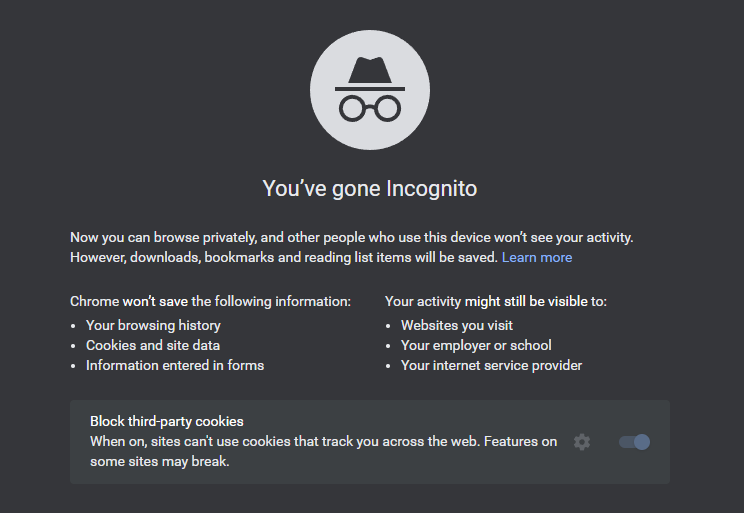
Avaa web.whatsapp.com , kirjaudu sisään linkittämällä laitteesi, siirry Tila-sivulle ja anna tilojen latautua. Katkaise nyt Internet-yhteys ja avaa tila, jonka haluat tarkistaa. Kun olet valmis, sulje incognito-välilehti.
Oletuksena incognito-välilehden sulkeminen poistaa kaiken selaushistoriasi ja tallennetut tiedot. Joten loki, jonka WhatsApp oli luonut selaamisen aikana, poistetaan, eikä kukaan pystyisi seuraamaan katsomiasi tiloja.
3. Katkaise internetyhteys ja lue
Tämä on luultavasti kirjan vanhin temppu. Sinun on mentävä WhatsAppiin ja avattava Tila-välilehti. Anna tilojen latautua ja irrota sitten puhelimesi WiFi- tai mobiilidatasta. Lue sitten tila, jonka haluat lukea, mutta älä kytke Internetiä päälle ennen kuin tila vanhenee. Muussa tapauksessa WhatsApp synkronoi offline-toimintasi online-tilassa ja hävittää sinut lopullisesti.
4. Lue tiedostohallinnasta
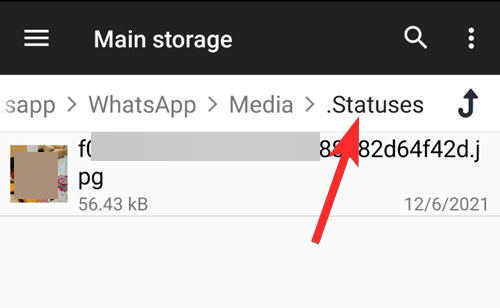
Tämä temppu on tarkoitettu vain Android-käyttäjille, koska iOS ei salli sinun kaivaa liian syvälle tiedostohallintaan. Jos sinulla on Android-puhelin, voit siirtyä erityiseen hakemistoon ja katsoa joitain WhatsAppin lataamia tiloja nopeuttaaksesi pääsyä. Tämä hakemisto sisältää lukemattomat tilat, eikä se ilmoita omistajalle, jos tarkastelet niitä tiedostonhallinnassa.
Sinun tarvitsee vain navigoida tähän kansioon /WhatsApp/Media/.Statusestai Android > media > com.whatsapp > WhatsApp > Media > .Stauseskäyttää mitä tahansa tiedostonhallintaa Androidissa , ja sinun pitäisi pystyä lukemaan ne hikoilematta. (Sinun on otettava piilotiedostot käyttöön, jotta voit nähdä joitakin näistä kansioista laitteessasi. Älä huoli, tämä ei kuitenkaan vaadi pääkäyttäjän oikeuksia.)

LIITTYVÄT
Näetkö usein virheen "Anteeksi, emme voineet yhdistää sinua" MS Teamsissa? Kokeile näitä vianetsintävinkkejä päästäksesi eroon tästä ongelmasta heti!
Tarvitsetko toistuvien kokousten aikataulutusta MS Teamsissa samoille tiimin jäsenille? Opi, kuinka perustaa toistuva kokous Teamsissa.
Onko sinulla RAR-tiedostoja, jotka haluat muuntaa ZIP-tiedostoiksi? Opi, kuinka RAR-tiedosto muutetaan ZIP-muotoon.
Opi, kuinka korjata OneDrive-virhekoodi 0x8004de88, jotta pilvitallennuksesi toimisi jälleen.
Microsoft Teams ei tällä hetkellä tue kokousten ja puheluiden lähettämistä televisioon suoraan. Mutta voit käyttää näyttöpeilausohjelmaa.
Spotify voi olla ärsyttävä, jos se avautuu automaattisesti aina, kun käynnistät tietokoneesi. Poista automaattinen käynnistys seuraamalla näitä ohjeita.
Mietitkö, miten ChatGPT voidaan integroida Microsoft Wordiin? Tämä opas näyttää sinulle tarkalleen, miten se tehdään ChatGPT for Word -lisäosan avulla kolmessa helpossa vaiheessa.
Tällä hetkellä Microsoft Teams Live Events -tilanteissa anonyymiä kysymistä ei voi poistaa käytöstä. Rekisteröityneet käyttäjät voivat jopa lähettää anonyymejä kysymyksiä.
Tässä oppaassa näytämme, kuinka voit vaihtaa oletusarvoisen zoom-asetuksen Adobe Readerissa.
Ristik viittaukset voivat tehdä asiakirjastasi paljon käyttäjäystävällisemmän, järjestelmällisemmän ja saavutettavamman. Tämä opas opettaa sinulle, kuinka luoda ristik viittauksia Wordissä.







